تبدیل عکس به JPG آنلاین
اغلب اتفاق می افتد که تصویر از هر فرمت منبع باید به JPG تبدیل شود. به عنوان مثال، شما با یک برنامه یا یک سرویس آنلاین کار میکنید که فقط از فایلهای با این افزونه پشتیبانی میکند.
شما می توانید یک عکس را به فرمت مورد نیاز با استفاده از یک ویرایشگر عکس یا هر برنامه دیگر مناسب بیاورید. و شما حتی می توانید از مرورگر استفاده کنید. این در مورد چگونگی تبدیل عکس به JPG آنلاین است، ما در این مقاله به شما خواهیم گفت.
محتوا
ما یک عکس را در مرورگر تغییر می دهیم
در واقع، مرورگر وب خود را برای اهداف ما کمی استفاده می کند. تابع آن دسترسی دسترسی به مبدل های تصویر آنلاین است. چنین خدماتی از منابع محاسباتی خود برای تبدیل فایل های آپلود شده توسط کاربر به سرور استفاده می کنند.
بعد، ما به پنج بهترین ابزار آنلاین نگاه خواهیم کرد که به شما امکان می دهد هر عکس را به فرمت JPG تبدیل کنید.
روش 1: تبدیل
رابط کاربر پسند و پشتیبانی از طیف گسترده ای از فرمت های فایل دقیقا همان چیزی است که خدمات آنلاین Converto از Softo می تواند به رخ کشیدن. این ابزار به سرعت می تواند تصاویر با پسوند مانند PNG، GIF، ICO، SVG، BMP و غیره را تبدیل کند. در فرمت JPG ما نیاز داریم
ما می توانیم تبدیل عکس ها را از صفحه اصلی Convertio شروع کنیم.
- به سادگی فایل مورد نظر را در پنجره مرورگر بکشید یا یکی از روش های دانلود را در پنل قرمز انتخاب کنید.
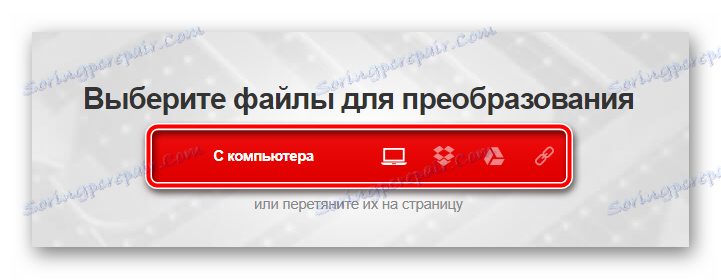
علاوه بر حافظه کامپیوتر، تصویر برای تبدیل می تواند با مرجع و یا از ذخیره سازی ابر وارد شده است. Google Drive و Dropbox به . - پس از آپلود عکس به سایت، بلافاصله آن را در لیست فایل های آماده شده برای تبدیل مشاهده می کنیم.
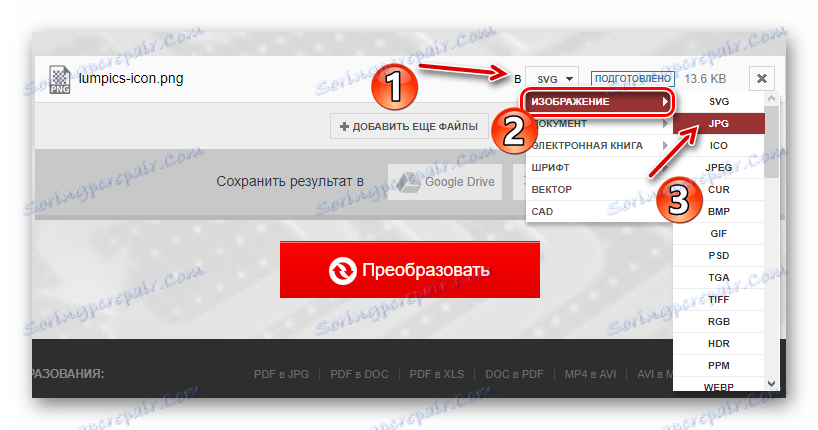
برای انتخاب فرمت نهایی، لیست کشویی در کنار عنوان "آماده شده" در مقابل نام تصویر ما را باز کنید. در آن، آیتم "تصویر" را باز کرده و روی "JPG" کلیک کنید. - برای شروع فرایند تبدیل، روی دکمه "تبدیل" در پایین فرم کلیک کنید.
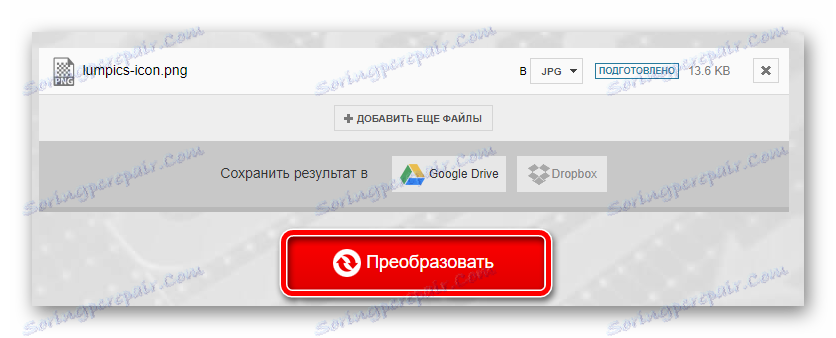
علاوه بر این، تصویر را می توان با کلیک کردن بر روی دکمه مناسب کنار عنوان "ذخیره نتیجه به" وارد یکی از ذخیره سازی ابر، Google Drive یا Dropbox شد. - پس از تبدیل، ما می توانیم فایل JPG را به کامپیوتر شما به سادگی با کلیک بر روی "دانلود" در مقابل نام عکس شما استفاده می کنید.
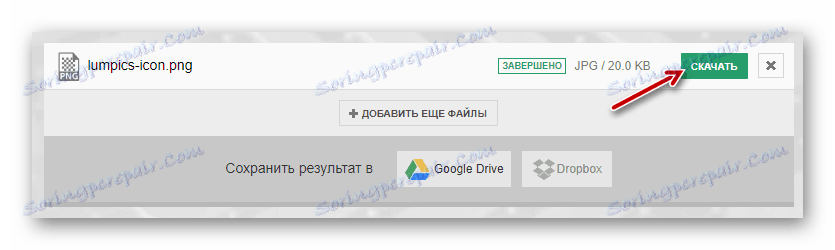
همه این اقدامات شما را تنها چند ثانیه زمان می برد، و نتیجه ناامید نخواهد شد.
روش 2: iLoveIMG
این سرویس، برخلاف گذشته، مخصوصا در زمینه کار با تصاویر متخصص است. iLoveIMG می تواند عکس های فشرده، تغییر اندازه، برش و، مهمتر از همه، تبدیل تصاویر به JPG.
ابزار آنلاین دسترسی به عملکردی را که مستقیما از صفحه اصلی نیاز دارد را فراهم می کند.
- برای رفتن به طور مستقیم به فرم تبدیل، بر روی لینک "تبدیل به JPG" در هدر یا در منوی مرکزی سایت کلیک کنید.
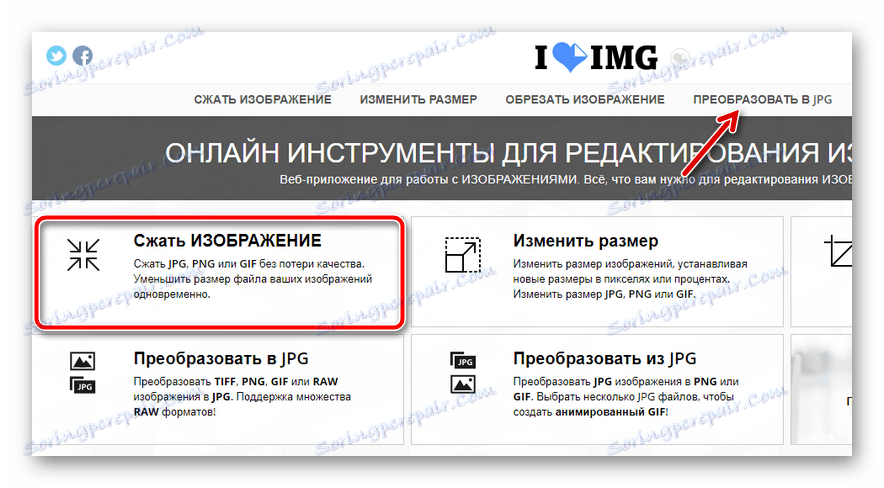
- بعد، یا فایل را مستقیما به صفحه بکشید، یا روی دکمه "انتخاب تصاویر" کلیک کنید و عکس را با استفاده از Explorer بارگیری کنید.
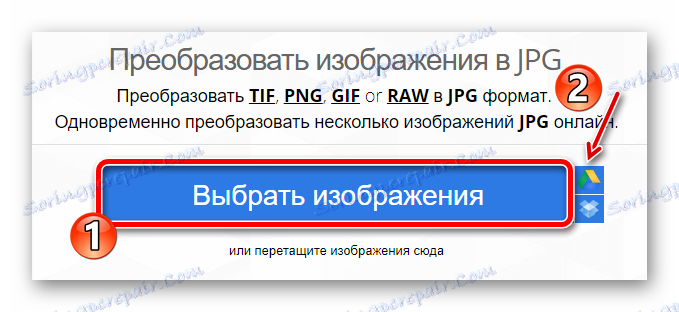
همچنین شما می توانید تصاویر را از حافظه ابر Google Drive یا Dropbox وارد کنید. دکمه های مربوط به آیکون های سمت راست در این قسمت به شما کمک خواهند کرد. - پس از آپلود یک یا چند تصویر، دکمه "تبدیل به JPG" در پایین صفحه ظاهر می شود.

بر روی آن کلیک کنید - در پایان فرآیند تبدیل تصاویر به طور خودکار به کامپیوتر شما دانلود می شود.

اگر این اتفاق نیفتاد، بر روی دکمه "Download JPG Images" کلیک کنید. یا تصاویر تبدیل شده را به یکی از ذخیره های ابر ذخیره کنید.
خدمات iLoveIMG عالی است اگر شما نیاز به دسته ای عکس تبدیل کنید و یا شما نیاز به تبدیل تصاویر RAW به JPG.
روش 3: تبدیل آنلاین
مبدل های شرح داده شده در بالا به شما اجازه می دهد فقط تصاویر را به JPG تبدیل کنید. تبدیل آنلاین این و حتی بیشتر ارائه می دهد: شما حتی می توانید یک فایل PDF را به یک jpeg ترجمه کنید.
علاوه بر این، در سایت، می توانید کیفیت عکس نهایی را انتخاب کنید، یک اندازه جدید، رنگی را تعریف کنید، و همچنین یکی از پیشرفت های موجود مانند رنگ نرمال، تیز کردن، حذف آثار هنری و غیره را اعمال کنید.
رابط سرویس به همان اندازه ساده است و با عناصر غیر ضروری بارگیری نمی شود.
- برای رفتن به فرم برای تبدیل عکس ها، در یکی از اصلی ما تبدیل "تبدیل تبدیل" بلوک و در لیست کشویی فرمت فایل نهایی، یعنی JPG را انتخاب کنید.
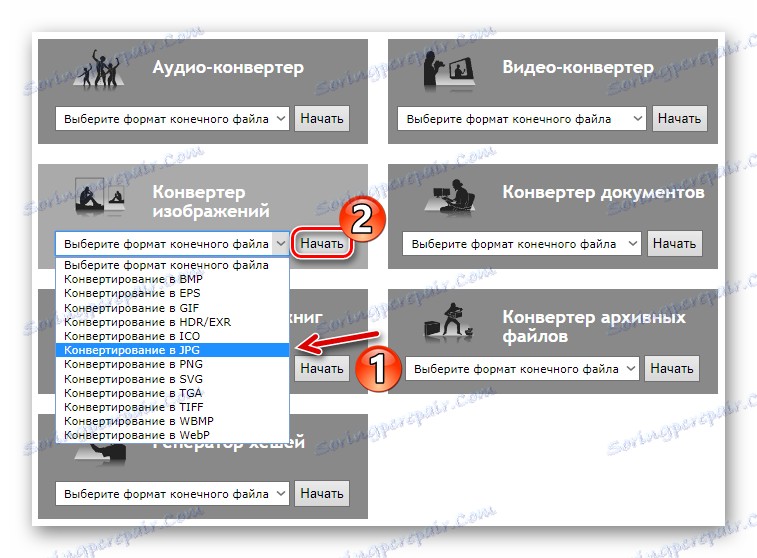
سپس روی "شروع" کلیک کنید . - بعدا، تصویر را به سایت آپلود کنید، همانطور که در سرویسهایی که قبلا مورد بحث قرار گرفته است، می توانید به طور مستقیم از رایانه خود یا از طریق پیوند استفاده کنید. یا از ذخیره سازی ابر
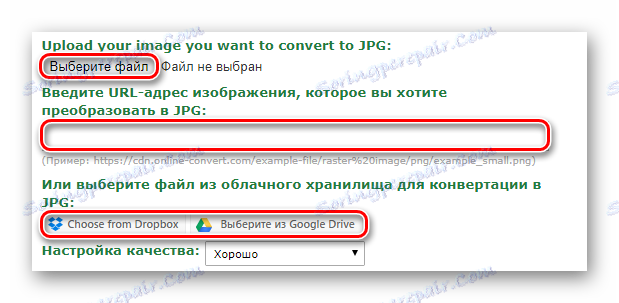
- قبل از شروع فرایند تبدیل، همانطور که قبلا ذکر شد، شما می توانید تعدادی از پارامترها برای عکس JPG نهایی را تغییر دهید.
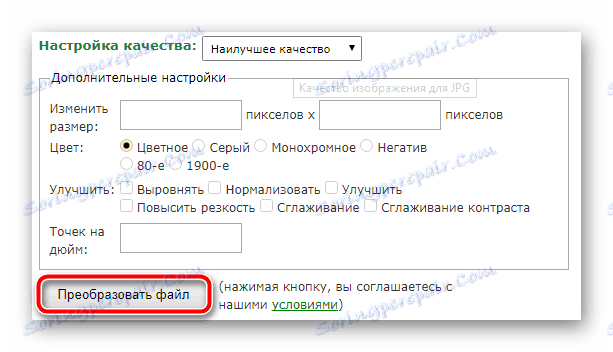
برای تبدیل تبدیل کلیک کنید "تبدیل فایل" . پس از آن، سرویس آنلاین-تبدیل به عکس برداری های مربوطه با تصویری که انتخاب کرده اید، ادامه می یابد. - تصویر حاصل به صورت خودکار توسط مرورگر شما دانلود خواهد شد.

اگر این اتفاق نیفتد، می توانید از لینک مستقیم برای دانلود فایل استفاده کنید که برای 24 ساعت آینده معتبر است.
تبدیل آنلاین به ویژه مفید است اگر شما نیاز به تبدیل یک سند PDF به یک سری از عکس ها. و پشتیبانی از بیش از 120 فرمت تصویر اجازه خواهد داد تا به معنای واقعی کلمه هر فایل گرافیکی را به JPG تبدیل کند.
روش 4: زنجیر
یکی دیگر از راه حل عالی برای تبدیل تقریبا هر سند به یک فایل JPG. تنها نقص این سرویس این است که اگر از آن به صورت رایگان استفاده کنید، یک پیوند برای دانلود تصویر نهایی را به صندوق پستی خود دریافت خواهید کرد.
استفاده از مبدل زامزار بسیار ساده است.
- شما می توانید با استفاده از دکمه "انتخاب فایل ها ..." یا به سادگی با کشیدن و رها کردن یک فایل به صفحه، یک عکس از سرور به یک سرور آپلود کنید.
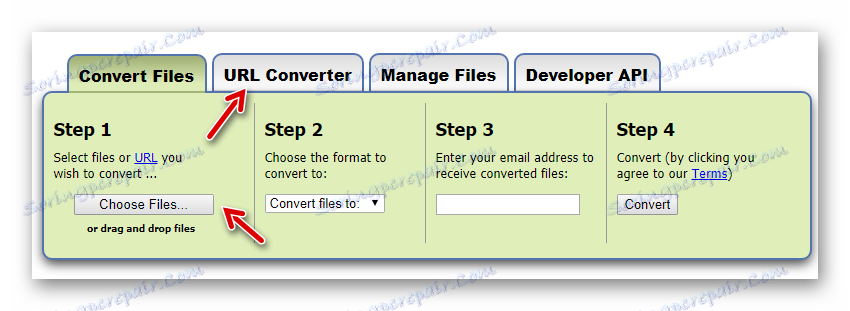
گزینه دیگری این است که از تب "URL Converter" استفاده کنید. فرایند تبدیل بیشتر تغییر نمی کند، اما فایل را با مرجع وارد می کنید. - انتخاب یک عکس یا سند برای آپلود، در قسمت "تبدیل به" در قسمت "مرحله 2"، علامت "JPG" را علامت بزنید.
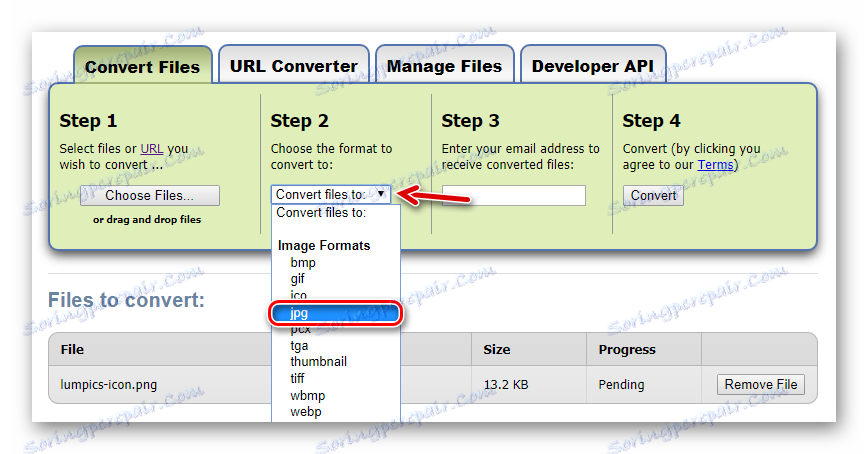
- در قسمت "مرحله 3" بخش، آدرس ایمیل خود را برای دریافت لینک برای دانلود فایل تبدیل کنید.
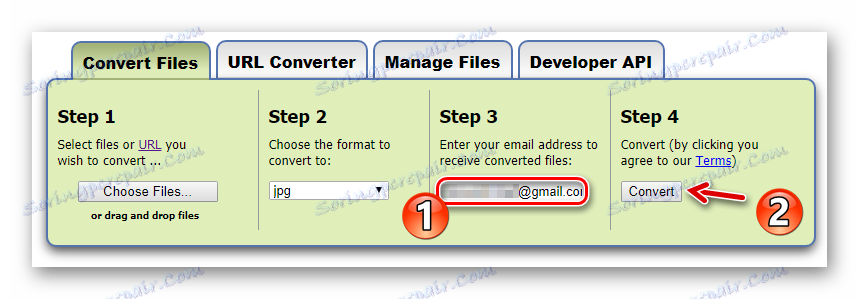
سپس دکمه "تبدیل" را کلیک کنید. - انجام می شود ما اطلاع داریم که لینک برای دانلود تصویر نهایی به آدرس ایمیل مشخص شده ارسال شد.
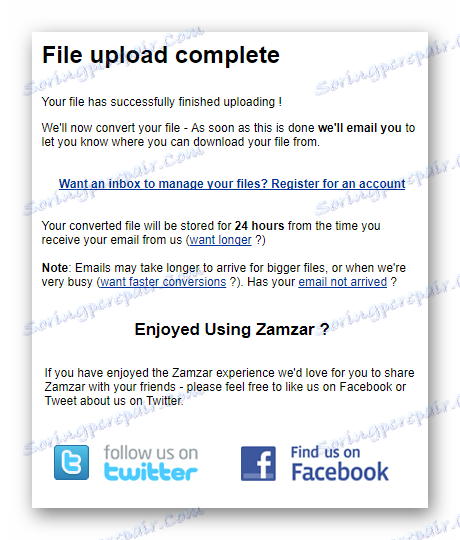
بله، راحت ترین قابلیت رایگان Zamzar را نمی توان نام برد. با این حال، شما می توانید خدمات را برای پشتیبانی از تعداد زیادی از فرمت ها مانند یک نقص را ببخشید.
روش 5: Raw.Pics.io
هدف اصلی این سرویس، کار با تصاویر RAW آنلاین است. با وجود این، این منبع همچنین می تواند به عنوان یک ابزار عالی برای تبدیل عکس به JPG در نظر گرفته شود.
- برای استفاده از سایت به عنوان یک مبدل آنلاین، اول از همه ما تصویر مورد نظر را به آن آپلود می کنیم.
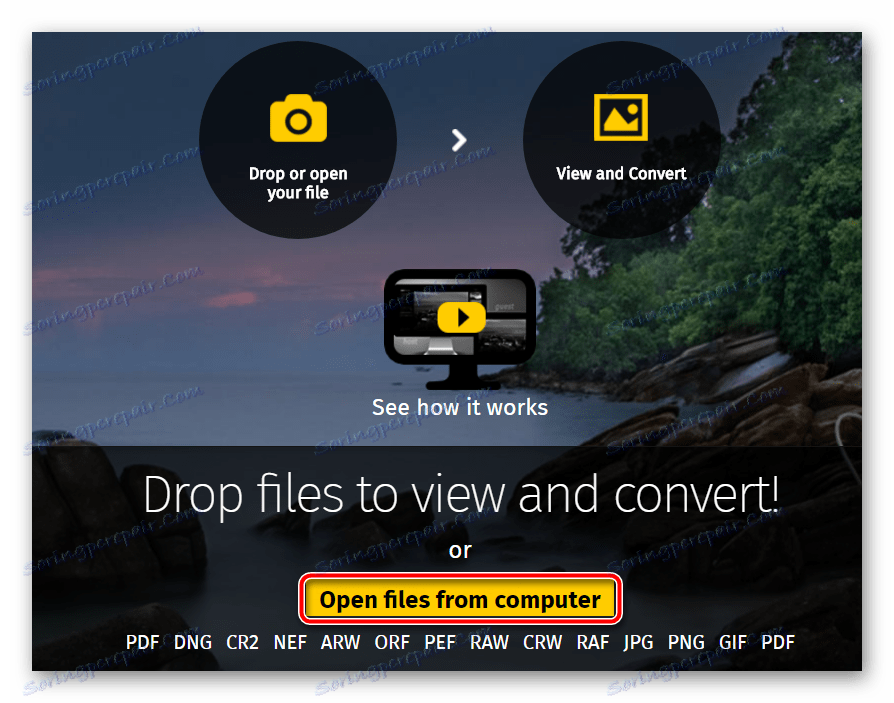
برای انجام این کار، از "باز کردن فایل ها از کامپیوتر" استفاده کنید. - پس از وارد کردن تصویر ما، ویرایشگر واقعی مرورگر به طور خودکار باز می شود.
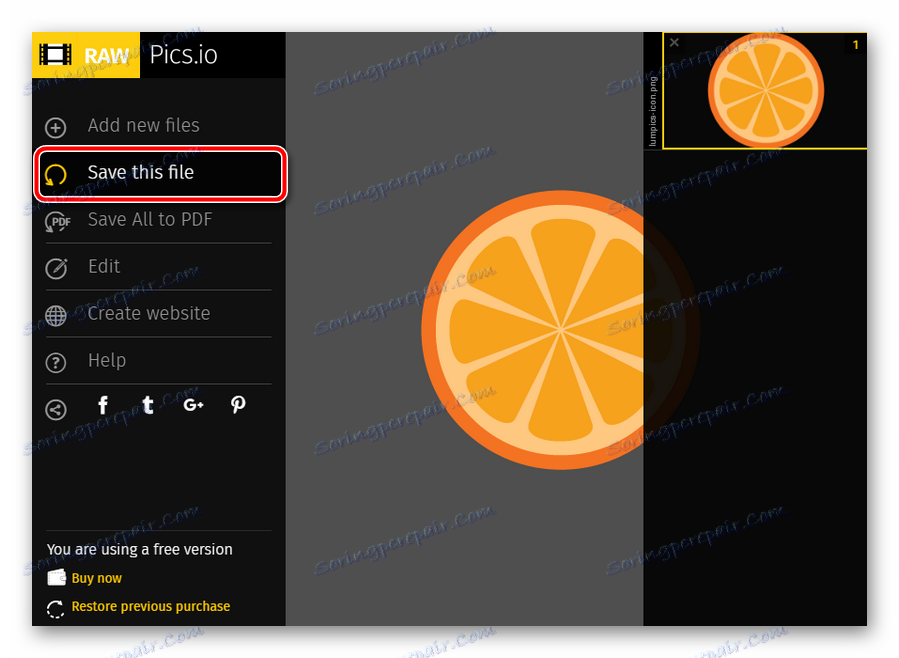
در اینجا ما در منوی سمت چپ صفحه، یعنی آیتم «ذخیره این فایل»، علاقه مند هستیم . - اکنون همه چیز باقی مانده است که ما برای انتخاب فرمت فایل نهایی به عنوان «JPG» در پنجره بازشویی باز می شود، کیفیت تصویر نهایی را تنظیم کرده و روی «OK» کلیک کنید.
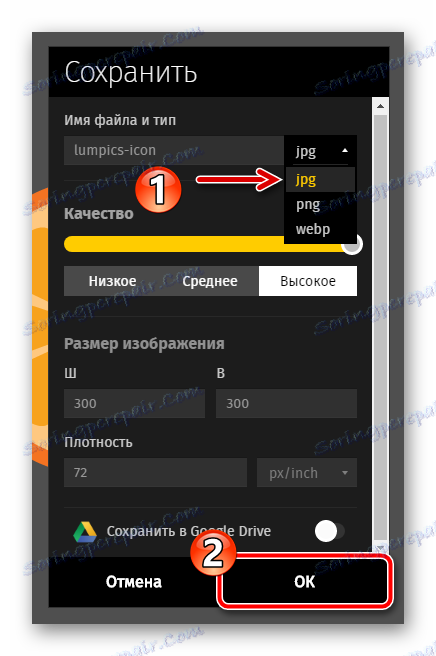
پس از آن یک عکس با تنظیمات انتخاب شده به کامپیوتر ما آپلود خواهد شد.
همانطور که شما ممکن است اشاره کرد، Raw.Pics.io بسیار مناسب برای استفاده است، اما نمی تواند از حمایت از تعداد زیادی از فرمت های گرافیکی پشتیبانی کند.
بنابراین، تمام مبدل های آنلاین فوق العاده مورد توجه محصولات شما هستند. با این حال، هر یک از آنها دارای ویژگی های منحصر به فرد است و ارزش آن را در هنگام انتخاب یک ابزار برای تبدیل عکس به فرمت JPG ارزشمند است.